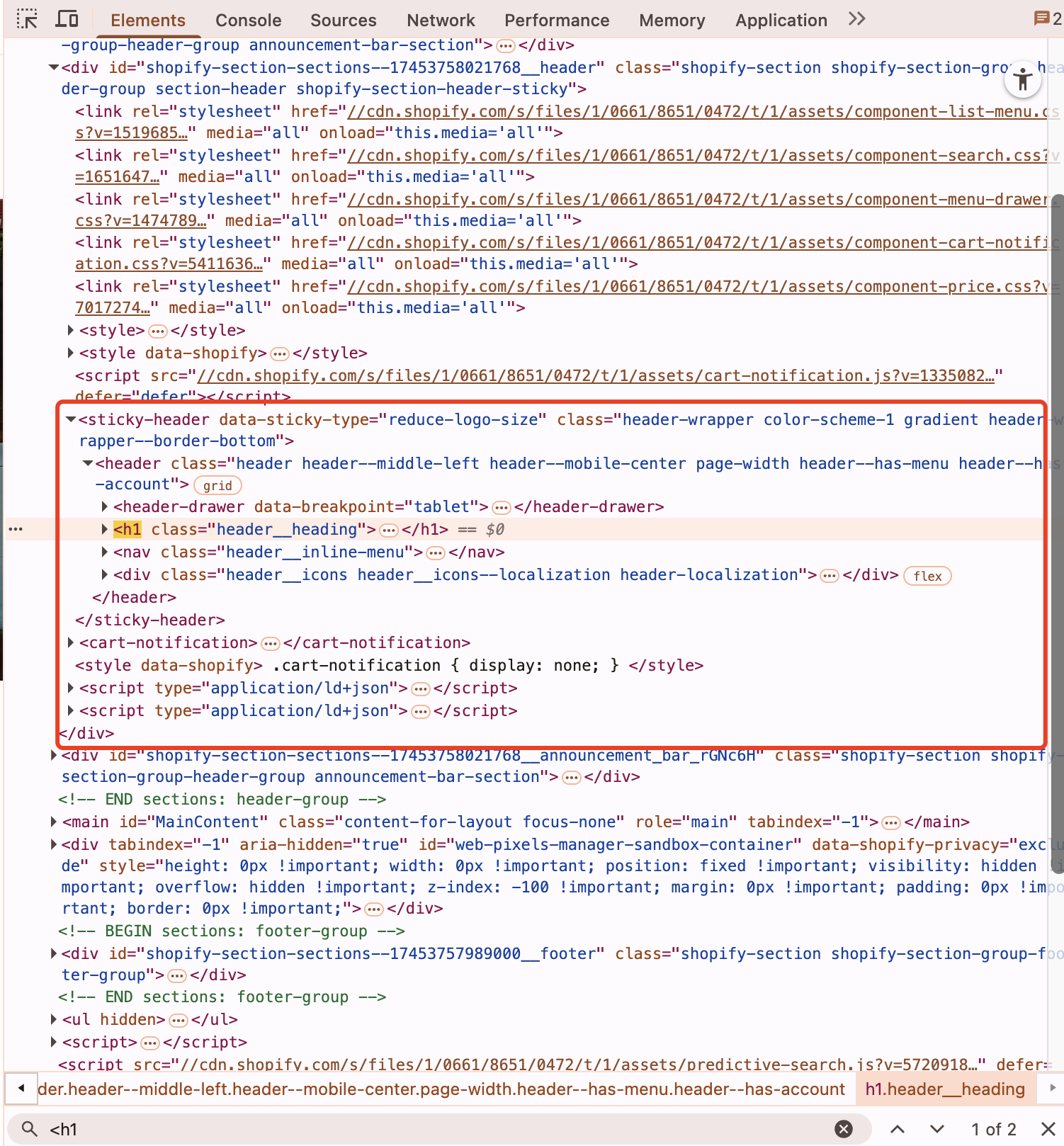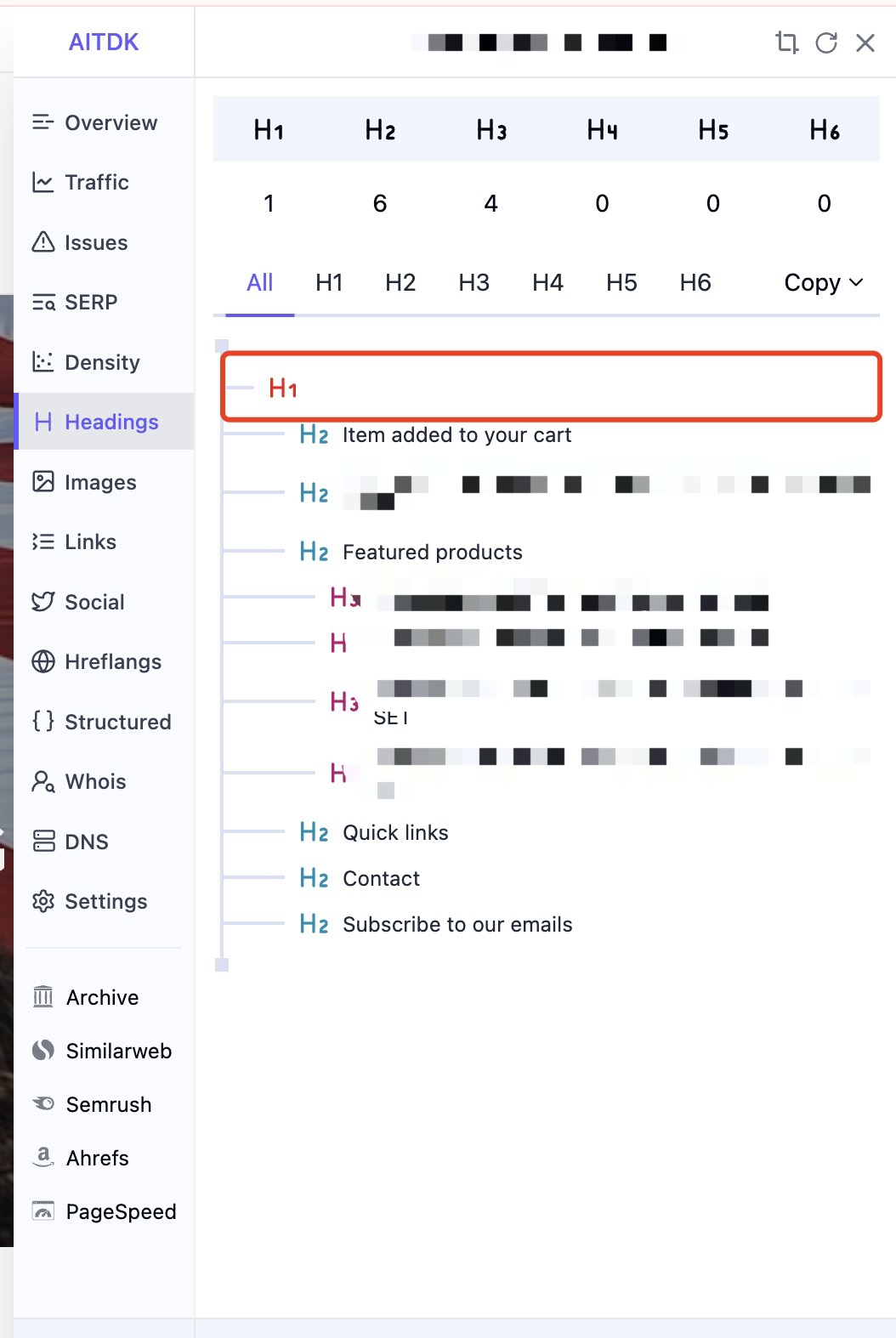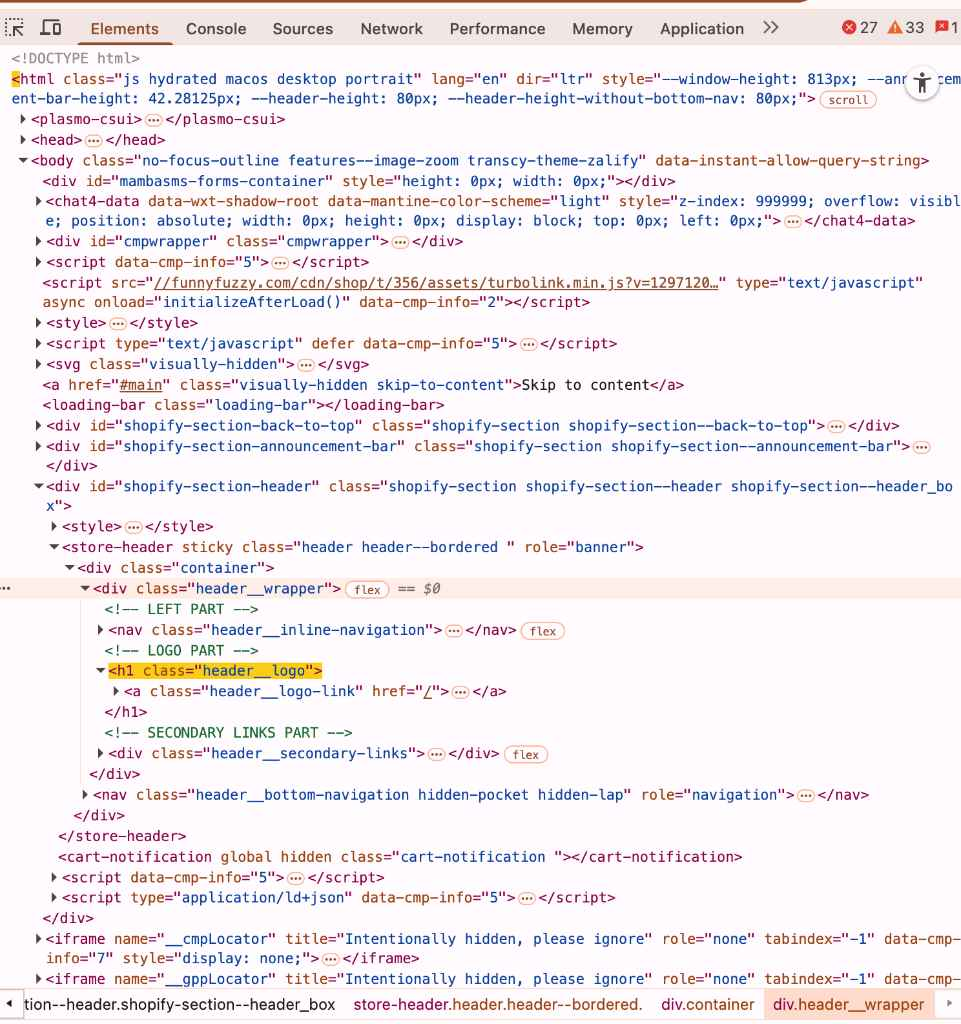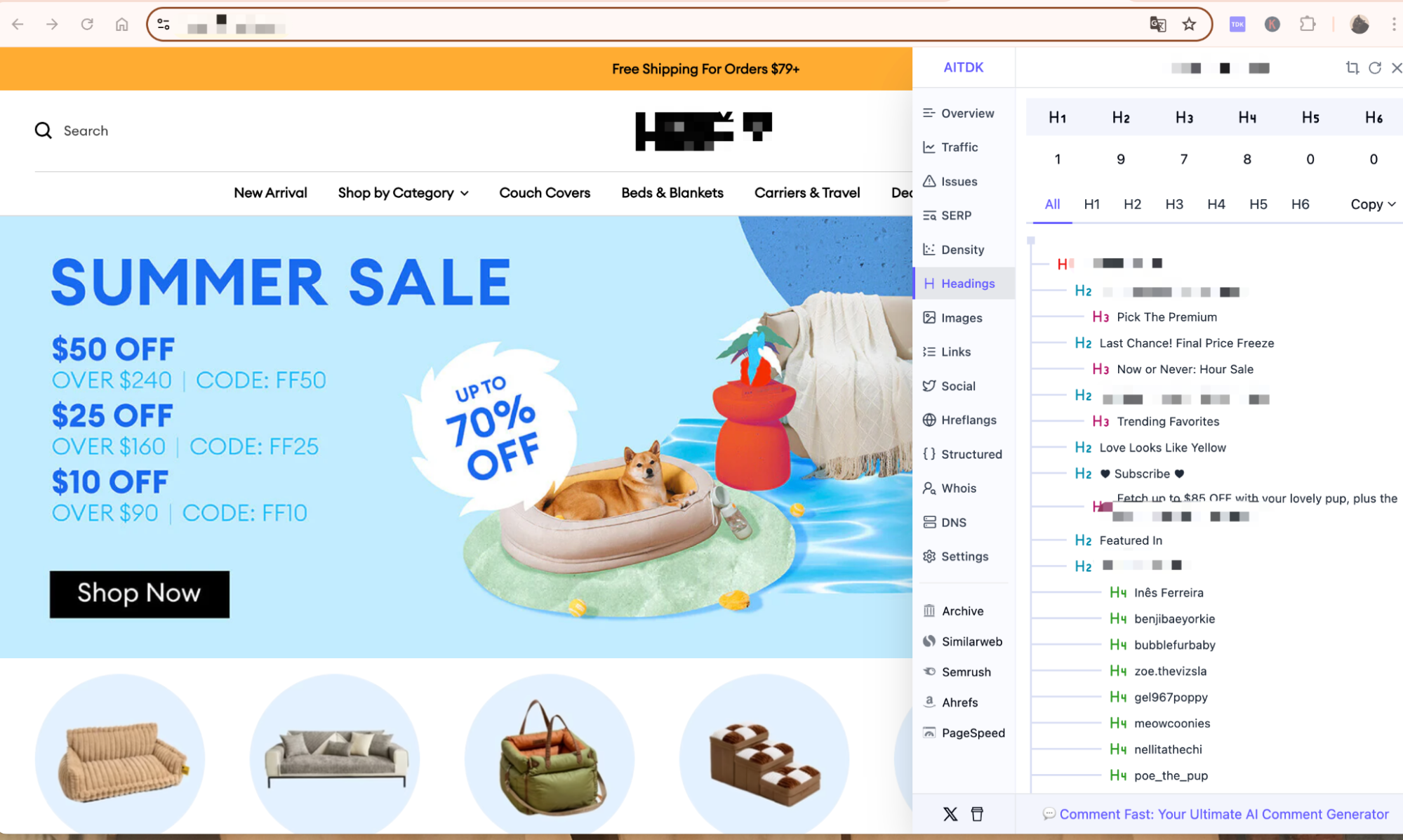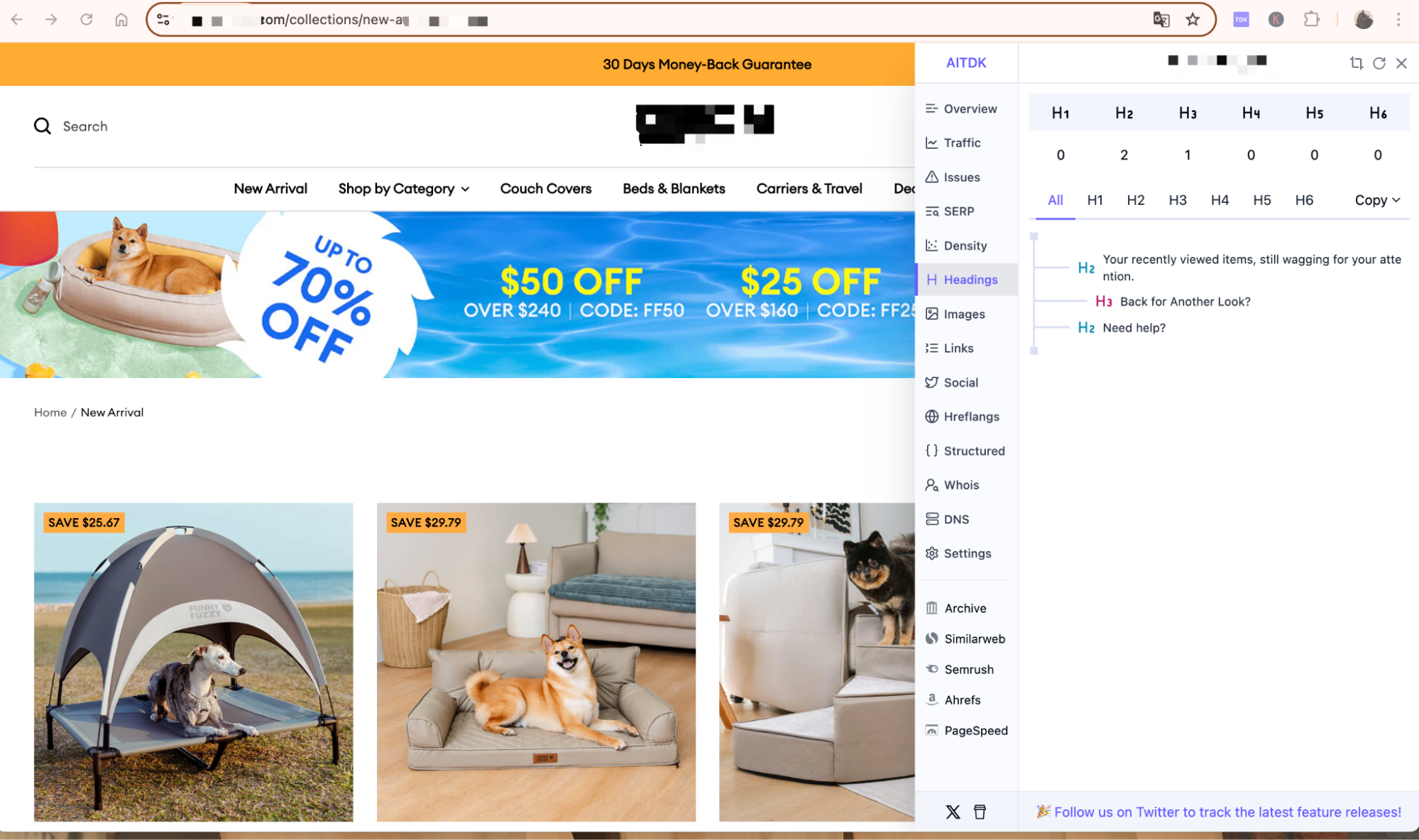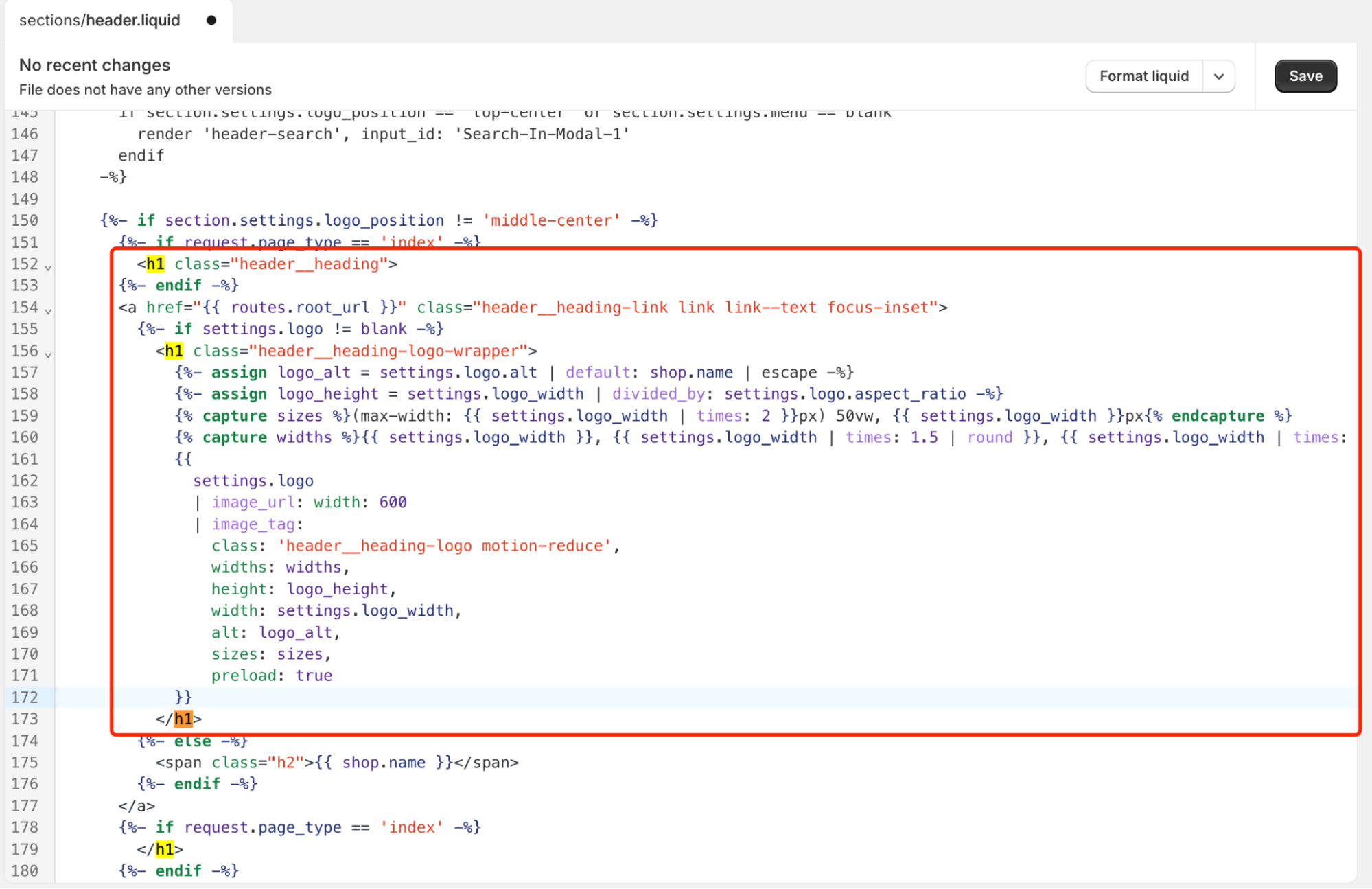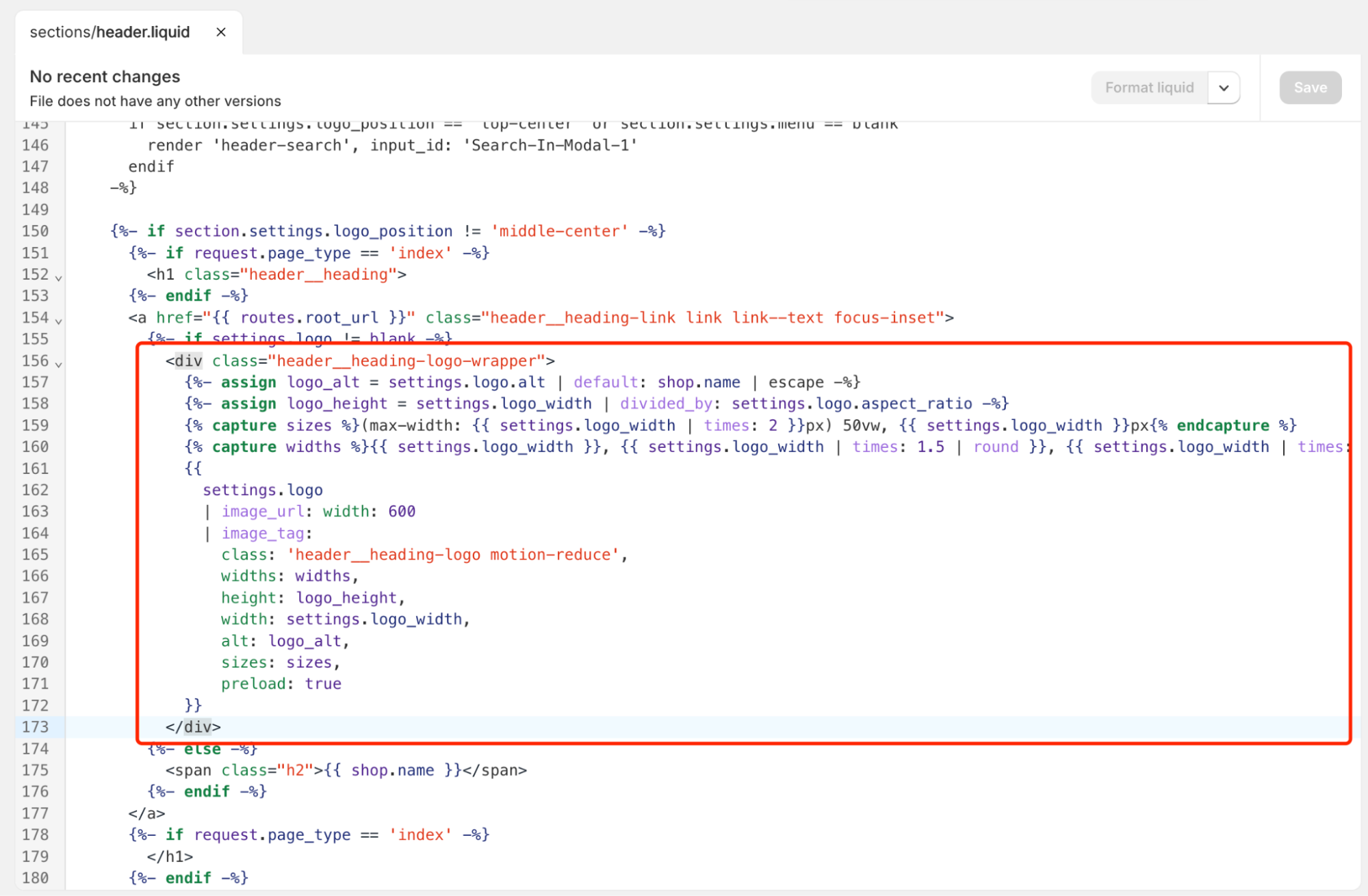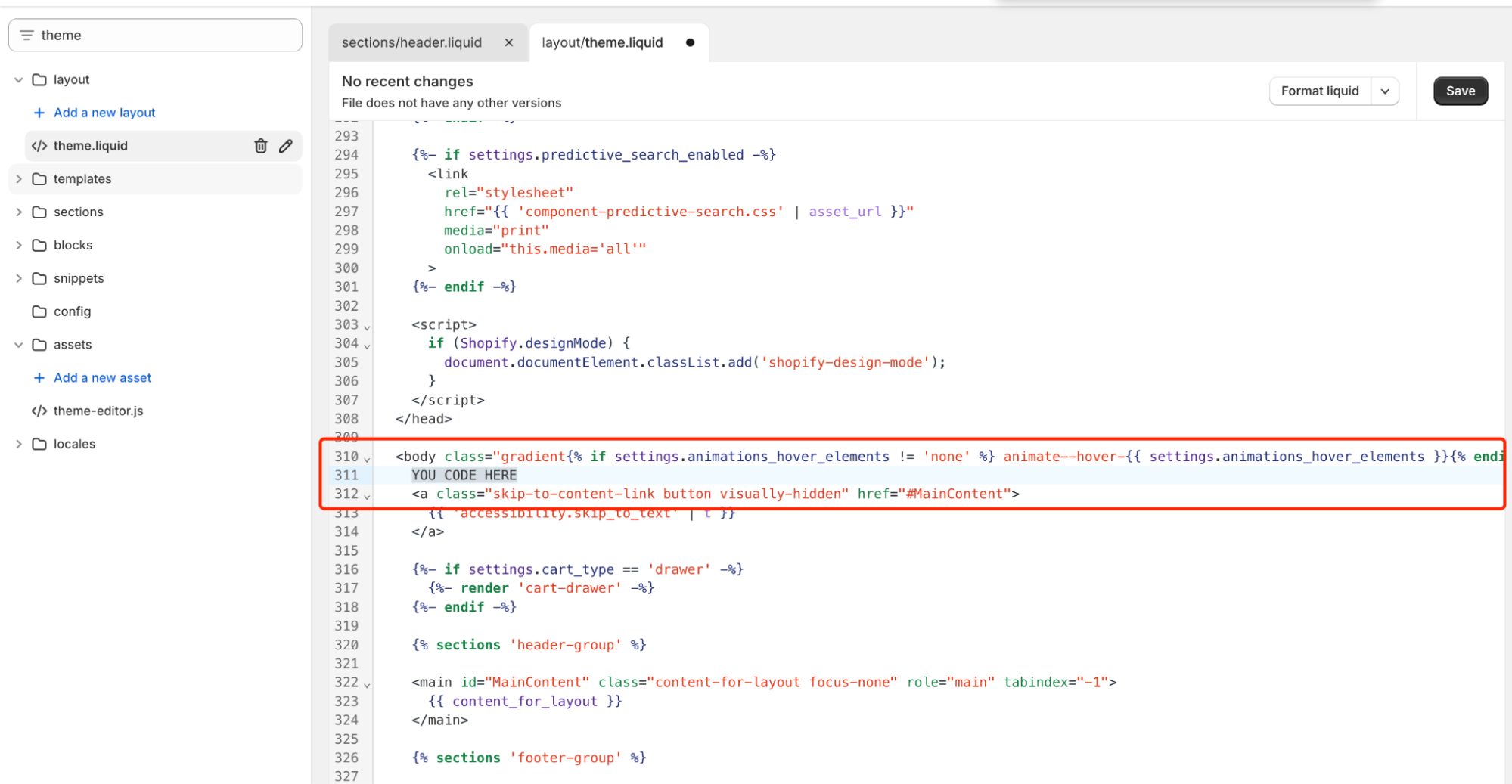En tant que vendeur Shopify de longue date, je pensais maîtriser les bases du SEO. J'optimise mes titres de produits, j'écris des descriptions uniques et je travaille dur sur mes collections. Imaginez donc mon choc quand j'ai récemment découvert que mes quatre boutiques Shopify manquaient l'élément SEO on-page le plus important sur leurs pages d'accueil : la balise H1.
J'ai passé deux heures frustrantes à parcourir les forums de la Communauté Shopify, essayant divers "correctifs rapides" qui n'ont jamais vraiment fonctionné. C'est pourquoi j'écris ce guide. Après beaucoup d'essais et d'erreurs, j'ai développé une méthode infaillible en deux étapes qui a résolu le problème proprement sur toutes mes boutiques, qui utilisent des thèmes gratuits populaires comme Ride, Taste et Shapes.
Ce guide vous guidera à travers mon processus exact. Nous découvrirons pourquoi ce problème existe, pourquoi vous ne devriez pas simplement copier ce que font d'autres sites, et enfin, mettre en œuvre une solution parfaite de niveau professionnel.
Une note rapide : Ce guide se concentre spécifiquement sur la page d'accueil. La plupart des thèmes Shopify attribuent correctement les balises H1 à vos titres de produits, titres d'articles de blog et titres de collections. La page d'accueil est celle qui est presque toujours oubliée.
Étape 1 : Le Diagnostic – Où Est Passée Ma Balise H1 ?
La première chose que j'ai apprise, c'est que sur la plupart des thèmes Shopify, le problème n'est pas que vous n'avez aucune balise H1. Le problème est que votre balise H1 est gaspillée sur le logo de votre boutique.
C'est mauvais pour le SEO. Votre H1 de page d'accueil devrait être une phrase descriptive avec vos mots-clés principaux, disant à Google de quoi parle toute votre boutique. Votre logo ne peut pas faire cela. Voici comment vous pouvez vérifier votre propre site en moins d'une minute.
Le Diagnostic d'Une Minute :
- Allez sur la page d'accueil de votre boutique.
- Cliquez droit directement sur le logo de votre boutique dans l'en-tête.
- Sélectionnez "Inspecter" dans le menu déroulant.
- Les outils de développement de votre navigateur s'ouvriront, avec une ligne de code surlignée. Regardez cette ligne et celle directement au-dessus. La voyez-vous enveloppée dans des balises
<h1> ?
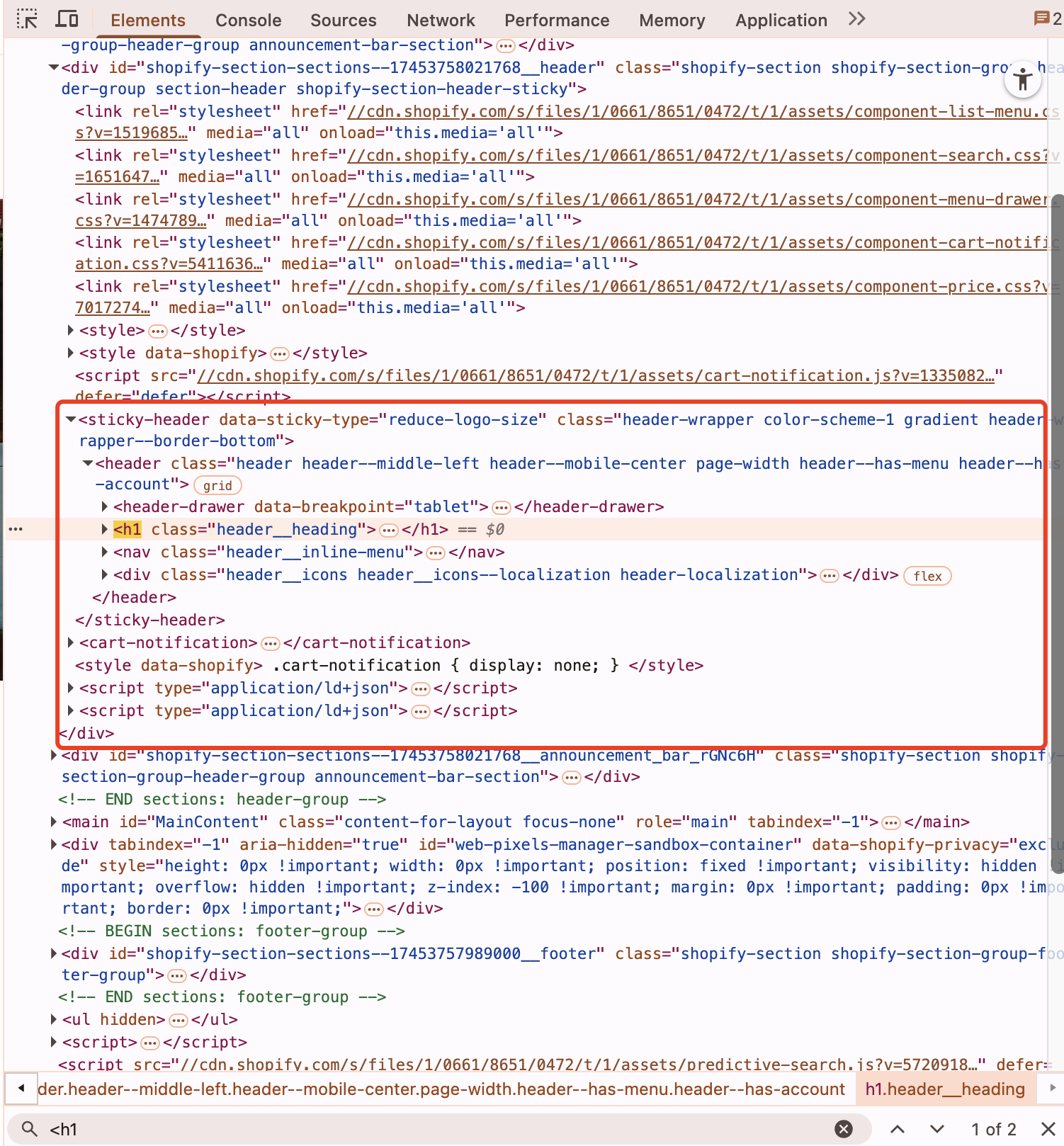 Diagnostic Balise H1 dans Outils Développeur
Diagnostic Balise H1 dans Outils Développeur
Si vous voyez votre logo enveloppé dans un <h1>, vous avez le même problème que moi. Notre mission est d'abord de "libérer" cette balise H1 du logo, puis de l'utiliser correctement.
Bien sûr, vous pouvez aussi installer une extension de navigateur pour vérifier si votre balise H1 est présente et fonctionne correctement. Comme ceci :
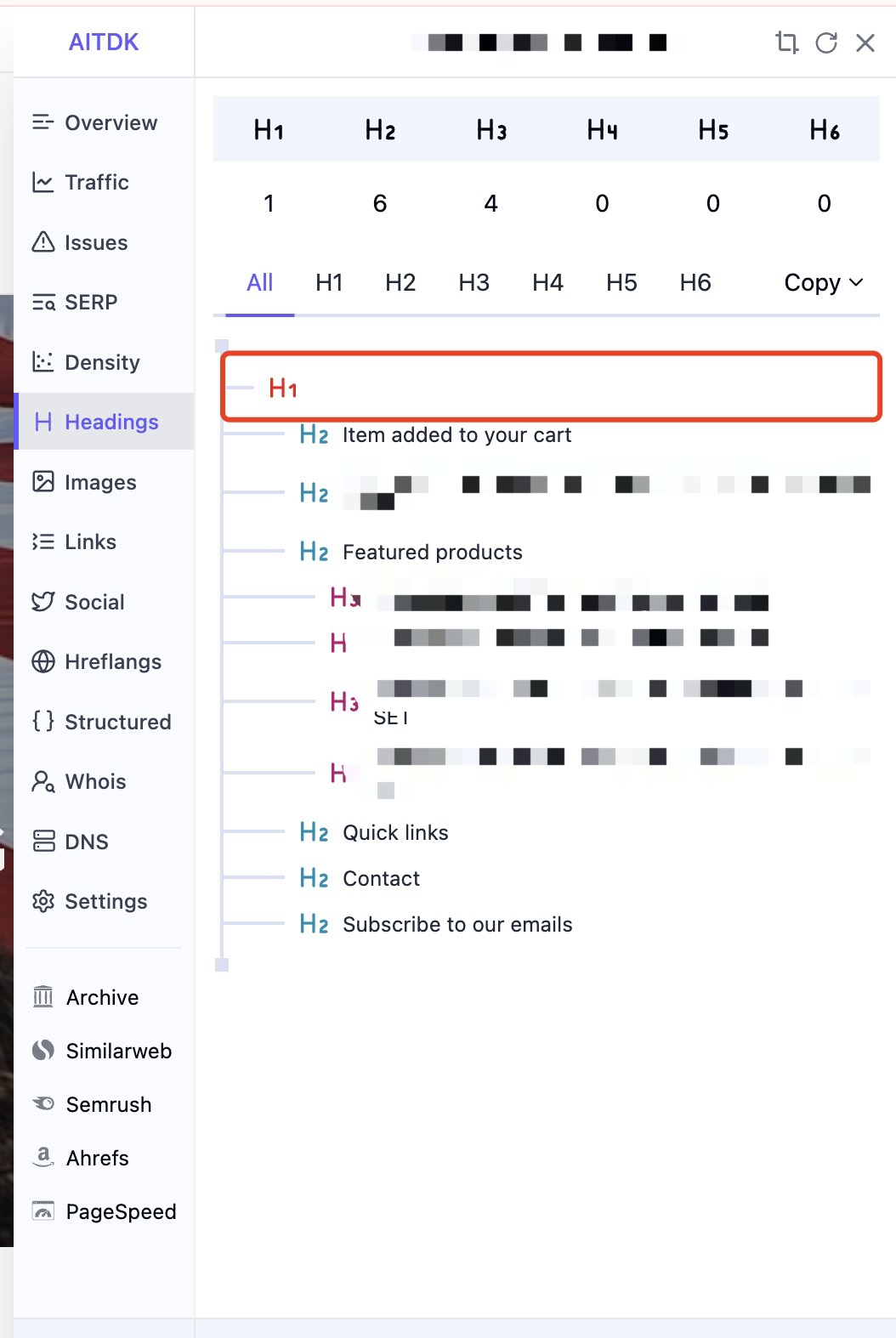 Vérification Extension SEO
Vérification Extension SEO
Un Détour Rapide : Pourquoi Vous Ne Devriez Pas Simplement Copier D'Autres Sites
Pendant mes recherches, j'ai trouvé d'autres sites web qui semblaient avoir résolu cela. Mais quand j'ai inspecté leur code, j'ai réalisé qu'ils faisaient exactement la même erreur : leur H1 était encore sur leur logo ! Ps : C'est en fait une marque DTC connue. Je l'ai découverte grâce aux recommandations officielles de Google et Shopify Plus, et j'étudie leur marketing depuis. Vous pouvez voir que leur logo est utilisé comme balise H1, ce qui est paresseux et totalement faux.
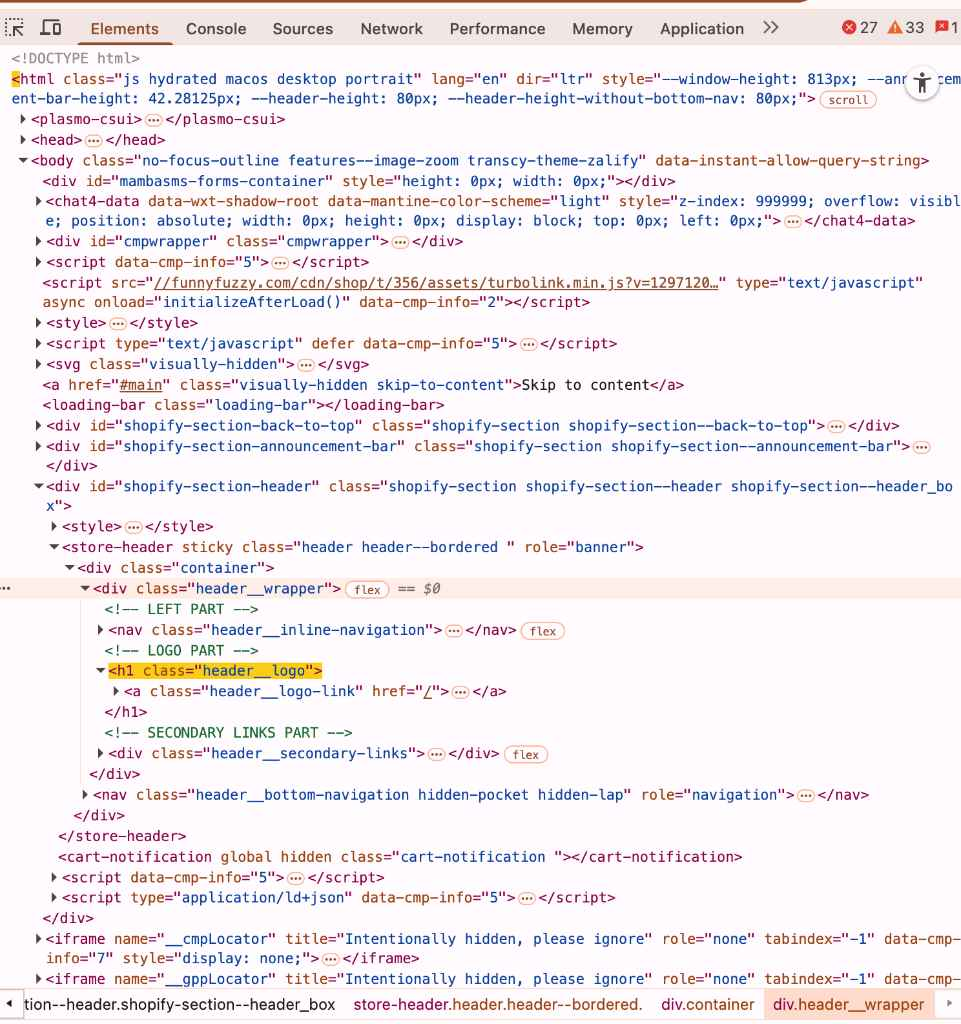 Exemple Logo H1 Marque
Exemple Logo H1 Marque
Utiliser le logo comme H1 fournit très peu de valeur informative aux moteurs de recherche et crawlers IA comme Google, ChatGPT ou Perplexity. Le H1 agit comme le slogan de votre site web—il devrait être une phrase claire et concise qui dit immédiatement aux crawlers de quoi parle votre site. À moins que vous ne soyez Nike, Coca-Cola ou Disney—des marques qui n'ont besoin d'aucune introduction—c'est une opportunité manquée.
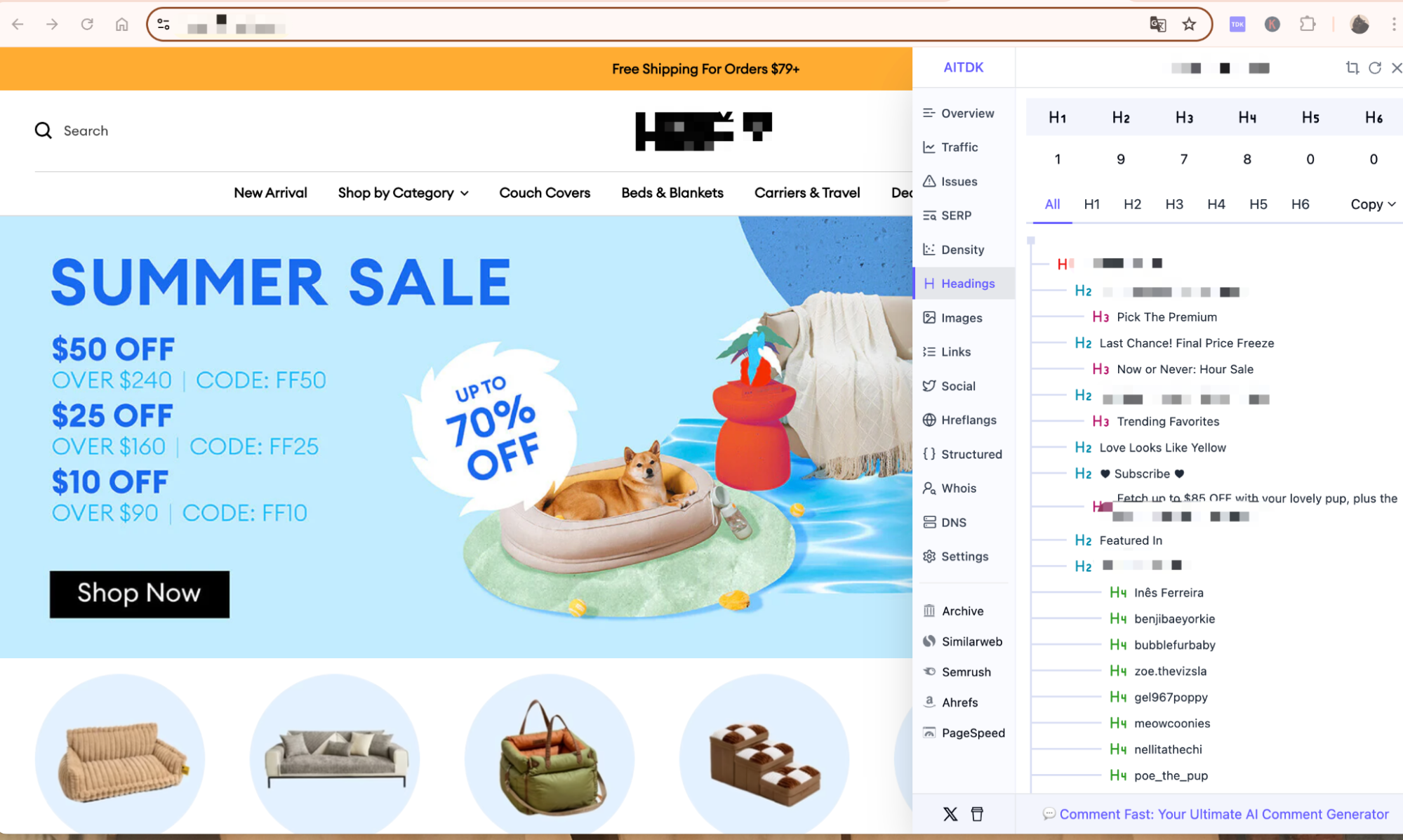 Meilleures Pratiques Balise H1
Meilleures Pratiques Balise H1
En conséquence, beaucoup de leurs pages de produits et de collections ont fini par réutiliser le H1 de la page d'accueil, ce qui peut sérieusement tromper Google et les crawlers IA comme ChatGPT. Cela affecte directement la façon dont la qualité du site est évaluée. Cela a un impact négatif significatif sur la visibilité IA de leur site web. Voir la capture d'écran suivante : ils n'ont pas de balise H1 sur une page de collection très importante !
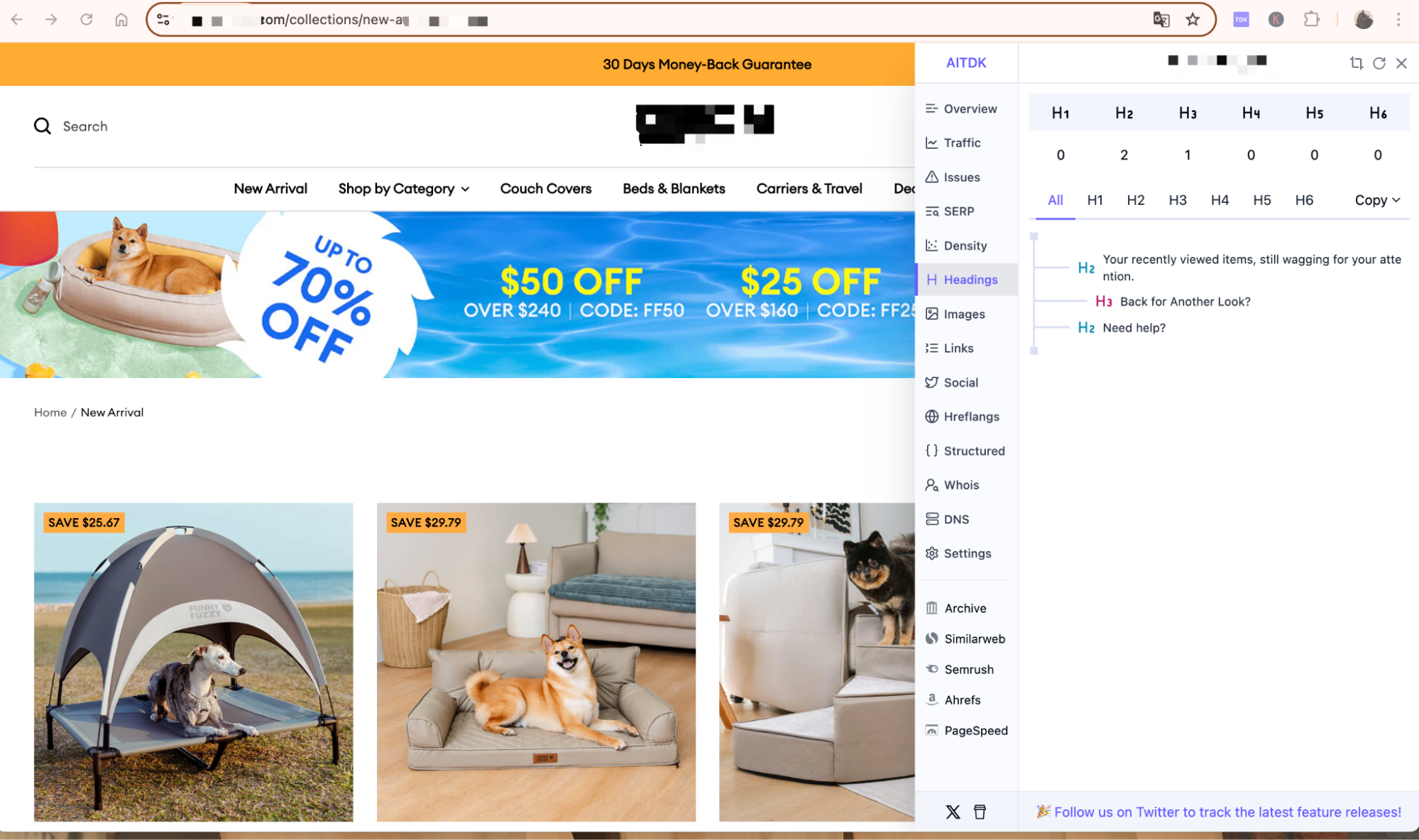 Page Collection H1 Manquant
Page Collection H1 Manquant
C'est une leçon d'une importance critique : ne copiez pas simplement le code d'un autre site sans comprendre le principe SEO derrière. Utiliser la balise H1 pour votre logo est une pratique obsolète parce que :
- Ce n'est pas riche en mots-clés. Il ne contient que le nom de votre marque, pas ce que vous vendez.
- Ce n'est pas spécifique à la page. Le logo H1 apparaît sur chaque page individuelle, disant à Google que votre page "À Propos" et une page de produit spécifique ont le même titre. C'est une erreur SEO majeure.
Nous avons besoin d'une solution meilleure et plus professionnelle.
La Solution Ultime : Un Équilibre Parfait SEO & Design
Notre objectif est simple :
- Retirer le
<h1> du logo.
- Ajouter un nouveau
<h1> riche en mots-clés à la page d'accueil qui soit invisible aux utilisateurs mais parfaitement visible pour Google, ChatGPT et autres crawlers IA.
La Philosophie : Nous utiliserons une classe CSS spéciale pour cacher visuellement notre nouvelle balise H1. Il est important de ne pas utiliser display: none;, car Google pourrait l'ignorer. Au lieu de cela, nous utilisons une technique moderne et accessible qui est parfaitement sûre pour le SEO.
Le Plan Maître en Deux Étapes
Étape 1 : Le Prérequis - Corriger header.liquid
D'abord, nous devons dire au thème d'arrêter d'utiliser <h1> pour le logo.
- Dans votre Admin Shopify, allez à Boutique en ligne > Thèmes. Sur votre thème actuel, cliquez ... puis Modifier le code.
- Ouvrez le dossier Sections et cliquez sur le fichier header.liquid.
- Recherchez dans le fichier (Ctrl+F ou Cmd+F)
<h1. Vous cherchez le code qui enveloppe votre logo.
- Votre travail est de changer la balise d'ouverture
<h1> en <div> et la balise de fermeture </h1> en </div>. Vous pourriez avoir besoin de faire cela à un ou deux endroits dans le fichier.
AVANT
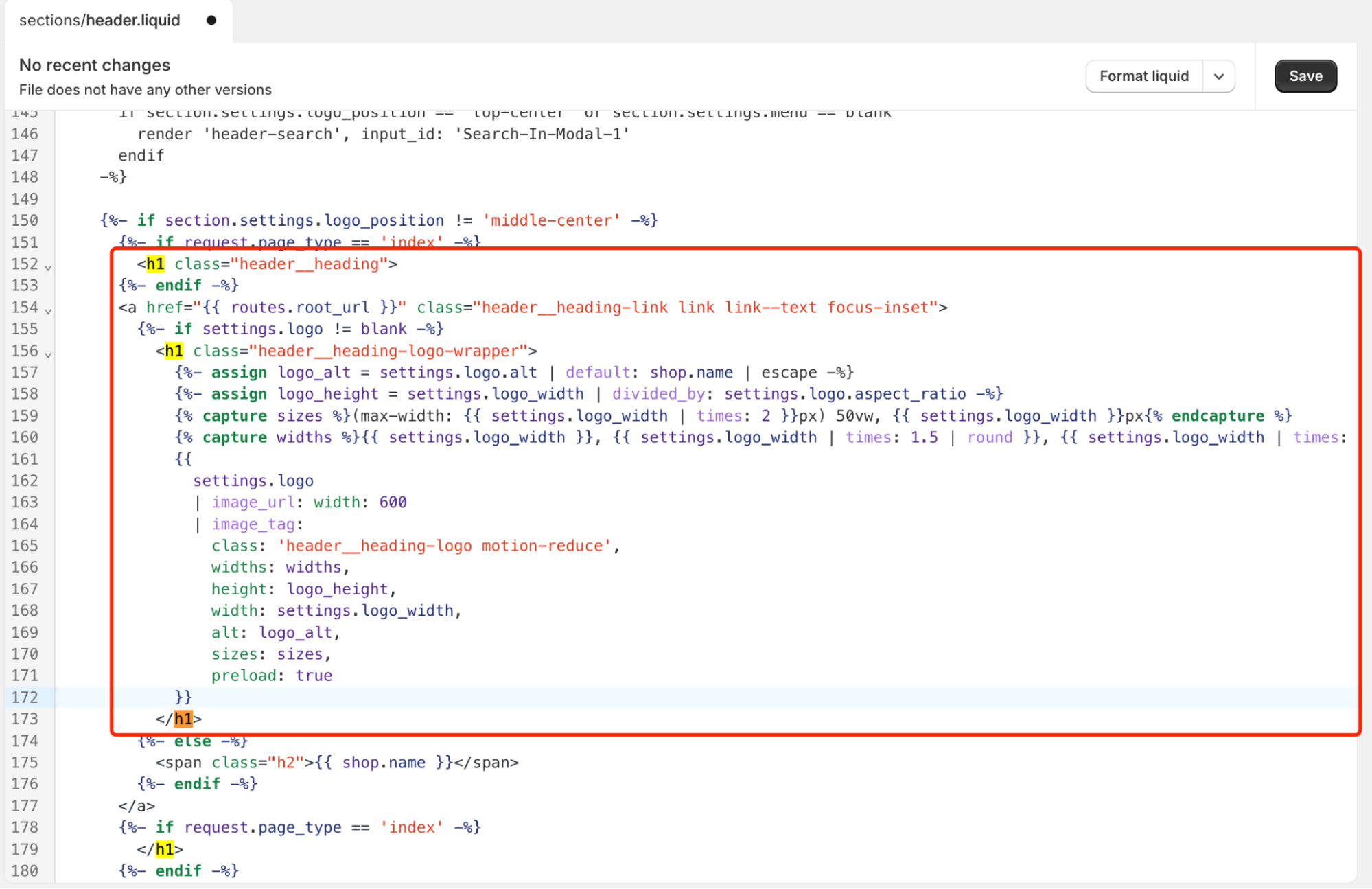 En-tête Avant Correction
En-tête Avant Correction
APRÈS : h1 vers div
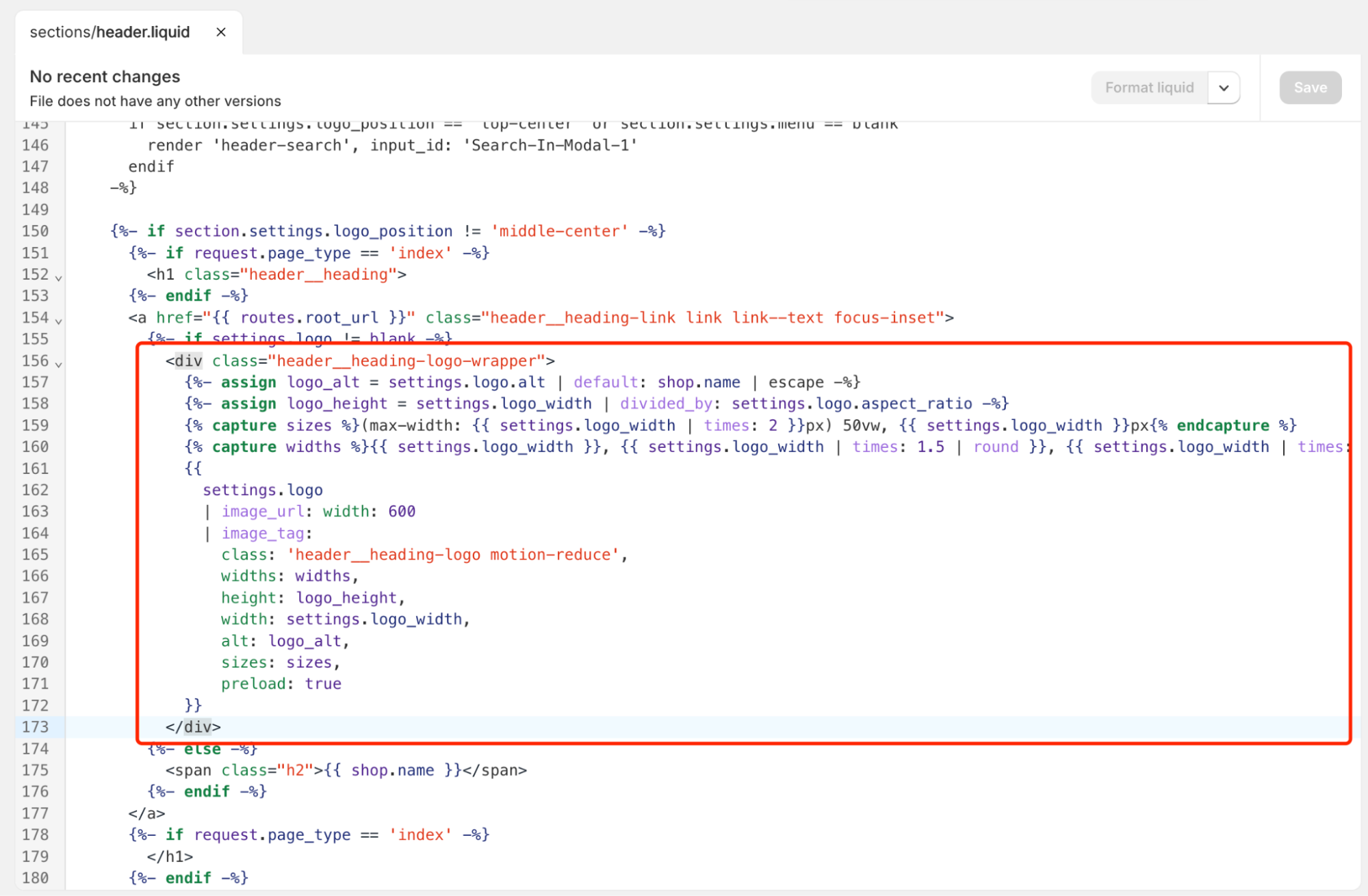 En-tête Après Correction
En-tête Après Correction
Une note spéciale : Sur mes thèmes Taste, Ride et Shapes, cette balise <h1> était souvent à l'intérieur d'une déclaration {% if template.name == 'index' %}. C'est bien. La correction est la même : changez h1 en div partout où vous le trouvez enveloppant le logo.
- Cliquez Enregistrer. La balise H1 est maintenant libre.
Étape 2 : L'Implémentation - Modifier theme.liquid
C'est ici que nous ajoutons notre nouveau H1 puissant. Cette étape implique de modifier le fichier le plus important de votre thème, alors soyez prudent.
- D'abord, faites une sauvegarde ! Allez à la page Thèmes, cliquez ... sur votre thème et sélectionnez Dupliquer. Cela crée une copie sûre que vous pouvez restaurer si quelque chose tourne mal.
- Dans l'éditeur de code, ouvrez le dossier Layout et cliquez sur theme.liquid.
- Trouvez la balise d'ouverture
<body> près du haut du fichier. Elle pourrait ressembler à <body class="gradient"> ou quelque chose de similaire.
- Collez le code suivant sur une nouvelle ligne directement sous la balise d'ouverture
<body>.
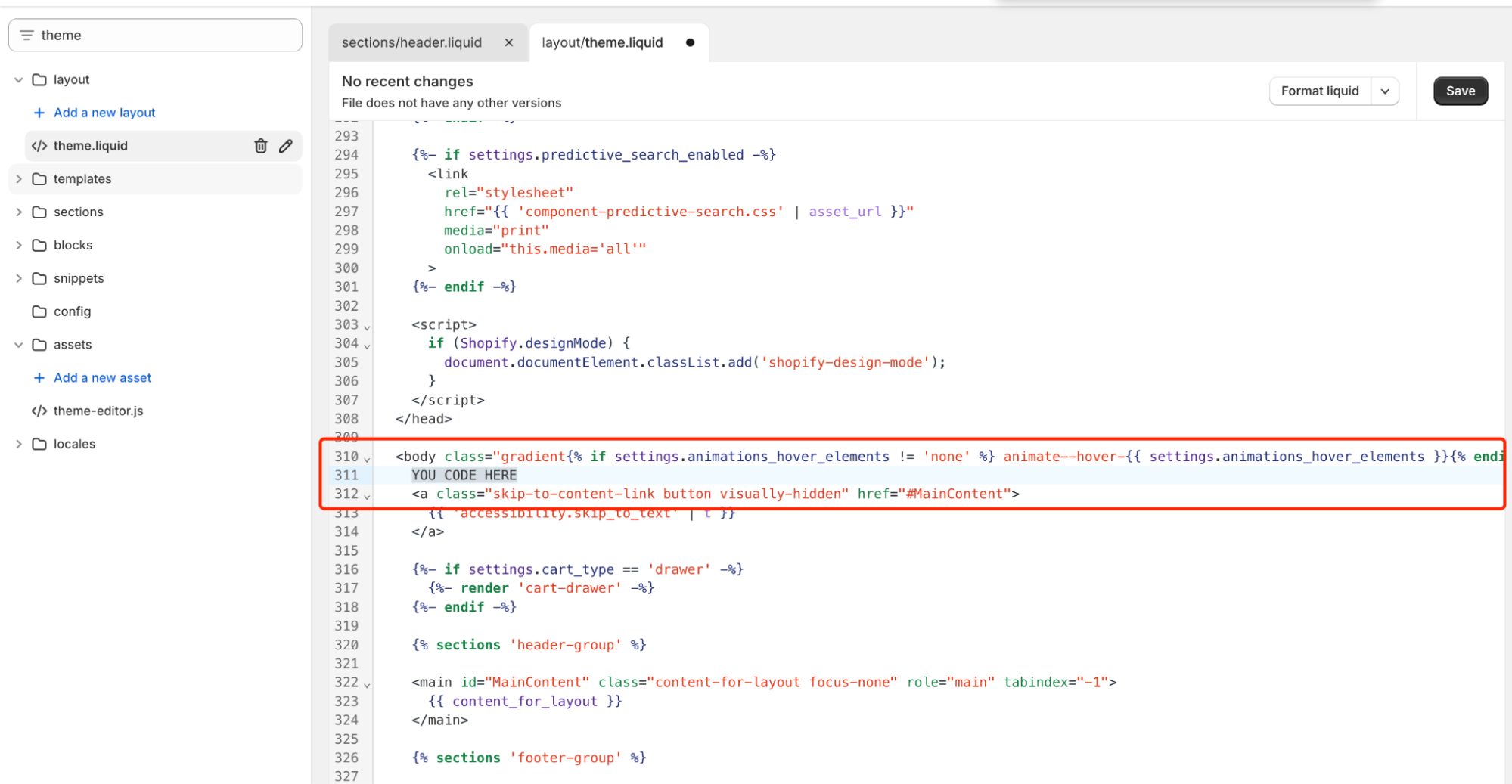 Implémentation Theme Liquid
Implémentation Theme Liquid
Le Code à Coller :
{%- if template.name == 'index' or template == 'index' -%}
<style>
.visually-hidden {
position: absolute;
width: 1px;
height: 1px;
margin: -1px;
padding: 0;
overflow: hidden;
clip: rect(0, 0, 0, 0);
border: 0;
white-space: nowrap;
}
</style>
<h1 class="visually-hidden">Votre Titre de Page d'Accueil Génial - Mots-Clés Principaux Ici</h1>
{%- endif -%}
- Partie la Plus Importante : Changez le texte "Votre Titre de Page d'Accueil Génial - Mots-Clés Principaux Ici" vers votre H1 réel désiré. Par exemple : "Sacs en Cuir Artisanaux & Portefeuilles Minimalistes – Votre Nom de Marque".
- Cliquez Enregistrer.
Votre Plan d'Action et Réflexions Finales
Du choc initial de la découverte à une solution finale parfaite, ce voyage m'a enseigné une leçon précieuse. Optimiser votre boutique consiste à comprendre les principes, pas seulement à appliquer des correctifs rapides.
Voici votre liste de vérification finale :
- Diagnostiquez D'abord : Vérifiez toujours le logo de votre propre site avec l'outil "Inspecter" pour voir s'il est enveloppé dans un
<h1>.
- Le Logo N'est Pas un H1 : Votre logo appartient dans un
<div>, pas dans une balise d'en-tête. Corrigez cela dans header.liquid.
- Utilisez la Méthode Visuellement Cachée : C'est le standard professionnel pour ajouter un H1 sans affecter votre design.
- Maîtrisez le Flux de Travail : Le processus "Corriger header.liquid -> Implémenter dans theme.liquid" est la façon la plus fiable de résoudre cela définitivement.
J'espère que ce guide détaillé vous épargnera les deux heures de frustration que cela m'a coûté. Bien configurer votre balise H1 de page d'accueil est un grand pas en avant dans votre parcours SEO.
Bonne chance, et n'hésitez pas à partager votre succès dans les commentaires !